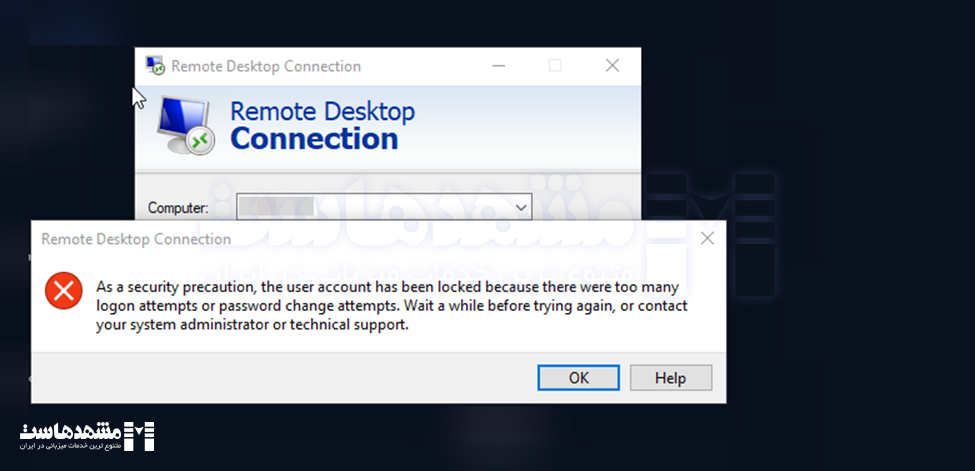
مقدمه
خطای “Account has been locked out” در زمان اتصال ریموت به سرور، معمولاً به دلایل امنیتی ایجاد میشود و نشان میدهد که دسترسی به حساب کاربری به طور موقت یا دائم محدود شده است.این مسئله میتواند به دلایل مختلفی مثل وارد کردن اشتباه رمز عبور، حملات سایبری یا خطاهای کاربری به وجود آید. هرچند این ویژگی برای حفاظت از سیستم و جلوگیری از دسترسی غیرمجاز مفید است، اما میتواند در مواردی مانند فراموش کردن رمز عبور یا تلاشهای نادرست متوالی، باعث ایجاد مشکلات برای کاربران شود.
| متن خطا: As a security precaution, the user account has been locked out because there were too many logonattempts or password change attempts. Wait a while before trying again, or contact your system administrator or technical support |
در این مقاله، گام به گام روشهای رفع خطای “account has been locked out” در ویندوز سرور از طریق Group Policy را شرح میدهیم.
| 💡پیشنهاد مطالعه: نحوه اتصال به سرور مجازی ویندوز از 4 روش مختلف |
1. چرا خطا Account has been locked out رخ میدهد؟
دلایل رایج وقوع خطای Account has been locked out عبارتنداز:
- وارد کردن چندین بار رمز عبور اشتباه:
سیاستهای امنیتی سرور ممکن است پس از تعداد مشخصی تلاش ناموفق، حساب را قفل کنند.
اگر رمز عبور سرور را فراموش کرده اید مطابق با آموزش زیر می توانید تغییر دهید.
| 💡پیشنهاد مطالعه: آموزش تغییر رمز سرور مجازی از طریق ناحیه کاربری مشهدهاست |
- حملات سایبری یا تلاشهای مشکوک:
تلاشهای غیرمجاز برای ورود به سرور از طریق IP ناشناخته یا ابزارهای خودکار میتواند منجر به قفل شدن حساب شود. - تنظیمات نادرست در Active Directory:
سیاستهای سختگیرانه امنیتی در Active Directory ممکن است به سرعت حساب را قفل کند. - رمز ذخیرهشده قدیمی در دستگاههای دیگر:
دستگاهی که رمز عبور قدیمی ذخیره کرده و بهطور خودکار تلاش میکند وارد حساب شود.
2. چگونه خطای Account has been locked out را برطرف کنیم؟
برای رفع خطای ‘Account has been locked out’ و برطرف کردن آن در ویندوز سرور، از طریق vnc به سرور متصل شده و مراحل زیر را دنبال کنید تا حساب کاربری قفل شده باز شود و بتوانید به سیستم دسترسی داشته باشید:
روش اول رفع خطای Account has been locked out
ابتدا Command Prompt (CMD) را با دسترسی Administrator اجرا کنید. برای این کار، روی آیکون CMD راستکلیک کرده و گزینه Run as Administrator را انتخاب کنید.
دستور زیر را در CMD وارد کرده و اجرا کنید:
net user administrator /active:yes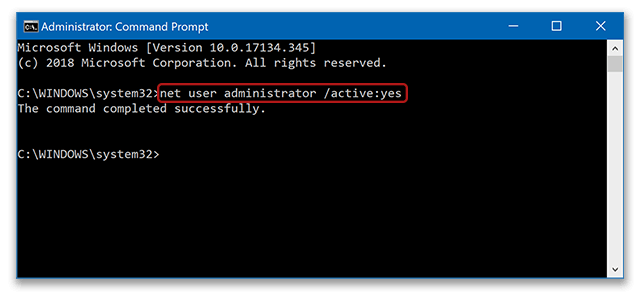
این دستور، حساب کاربری Administrator را بهصورت موقت فعال میکند.
پس از فعالسازی حساب Administrator، میتوانید به سرور موردنظر از طریق RDP (Remote Desktop Protocol) متصل شوید.
روش دوم رفع خطای Account has been locked out
گام 1: دسترسی به Group Policy Editor
- به کنترل پنل سیستم یا نوار جستجوی ویندوز بروید.
- عبارت edit group policy را تایپ کنید و روی نتیجه کلیک کنید تا پنجره Local Group Policy Editor باز شود.
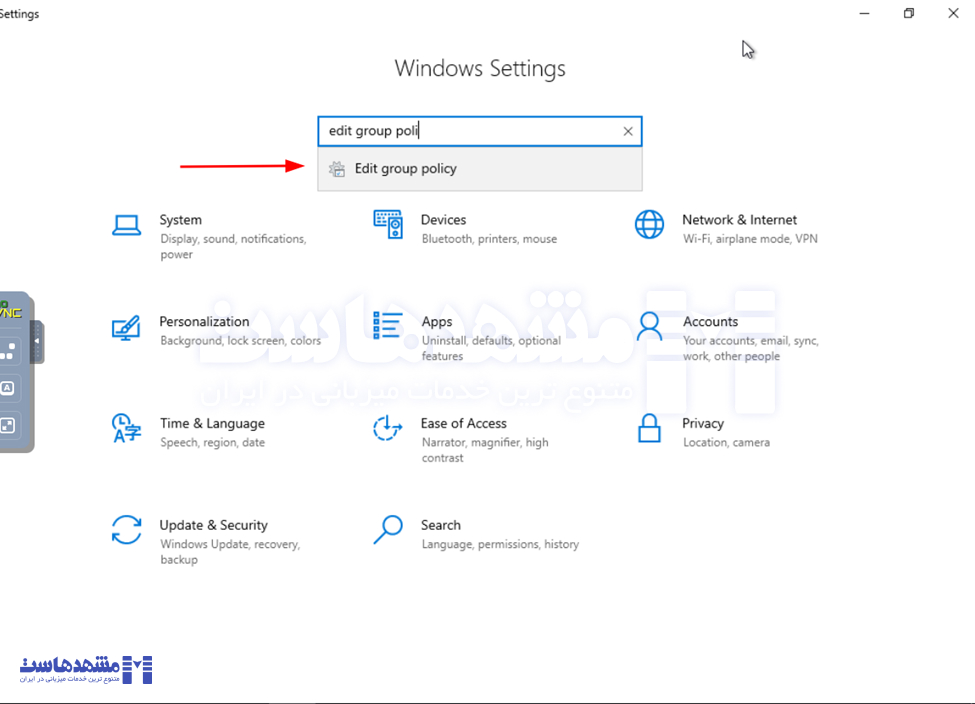
گام 2: یافتن تنظیمات مربوطه
در پنجره Local Group Policy Editor، روی Computer Configuration کلیک کنید.
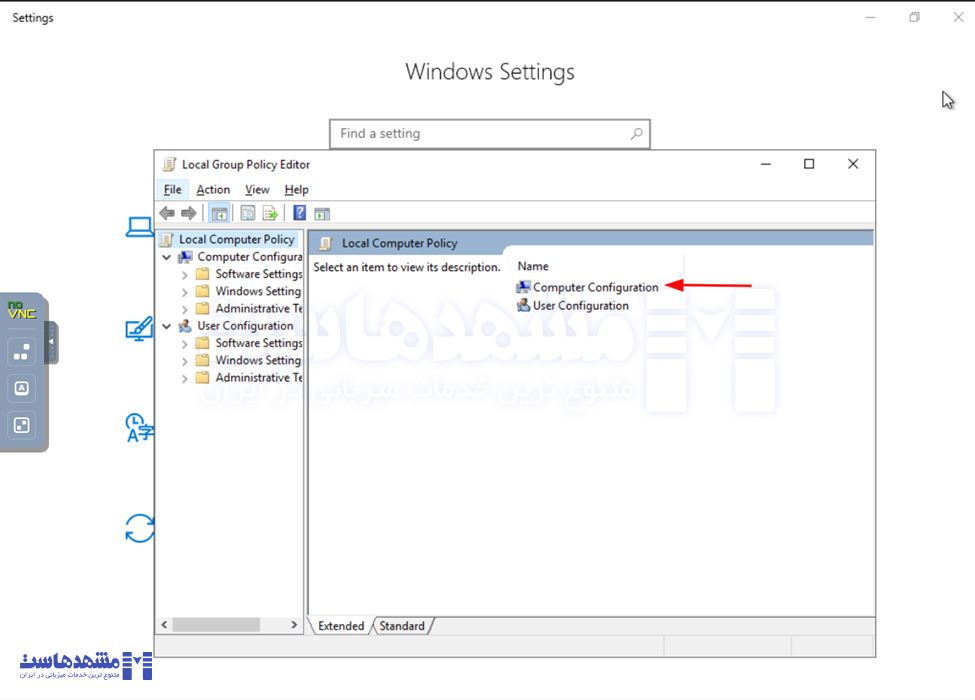
سپس Windows Settings را انتخاب کنید.
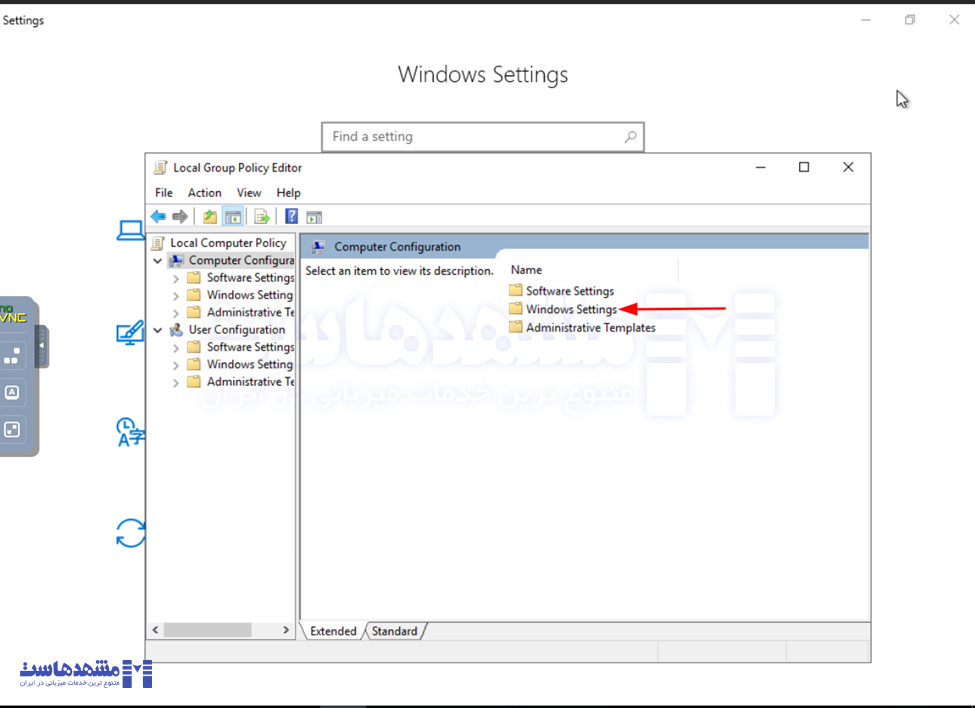
در این قسمت، روی Security Settings کلیک کنید.
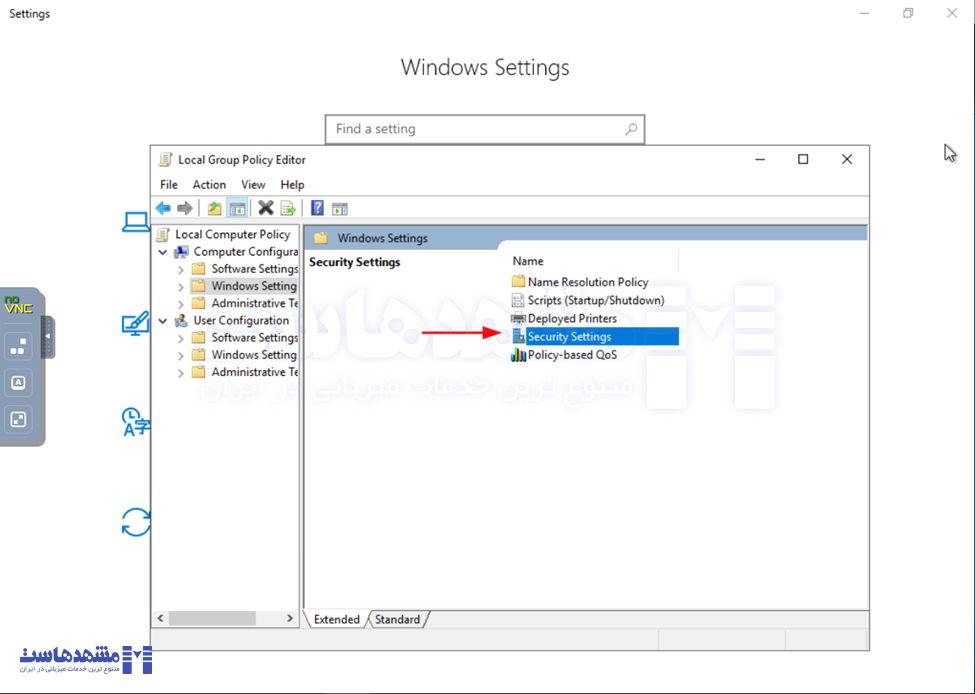
روی Account Policies کلیک کنید.
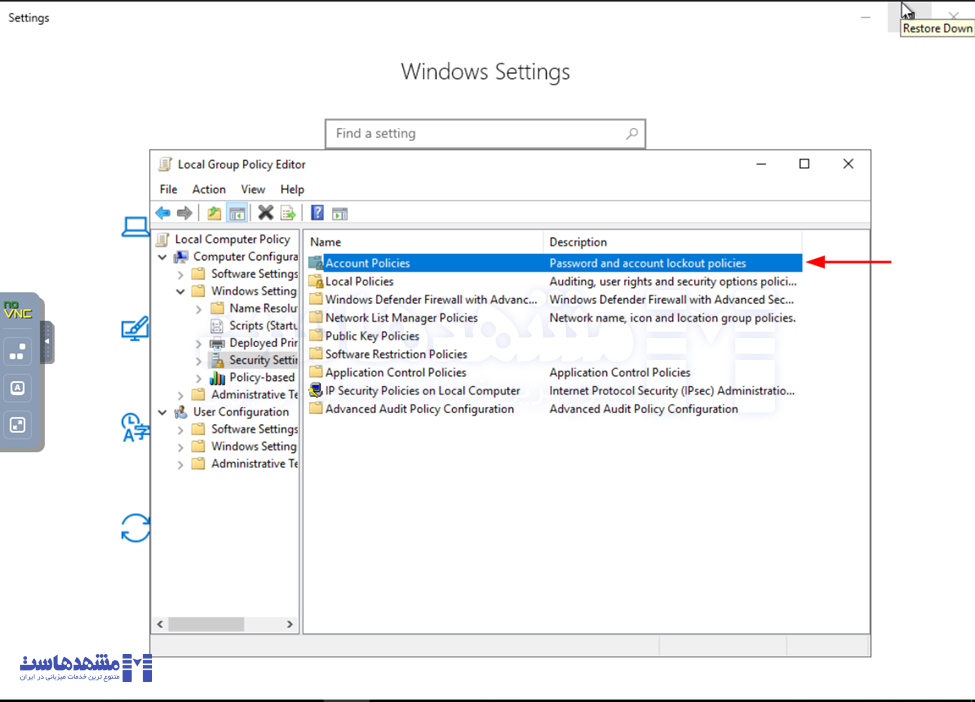
در منوی باز شده، روی Account Lockout Policy کلیک کنید.
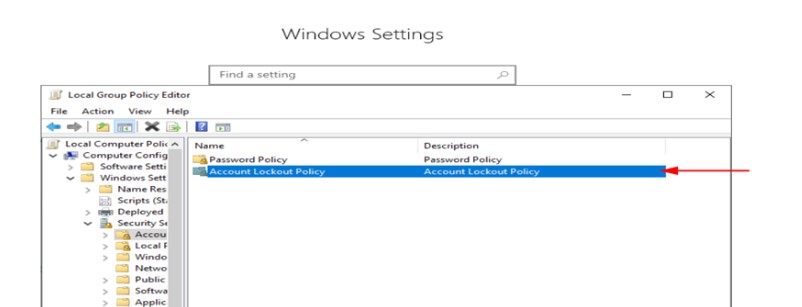
گام 3: تنظیم آستانه قفل شدن حساب
در پنجره باز شده، تعداد مجاز تلاشهای ناموفق برای ورود به سیستم را وارد کنید.
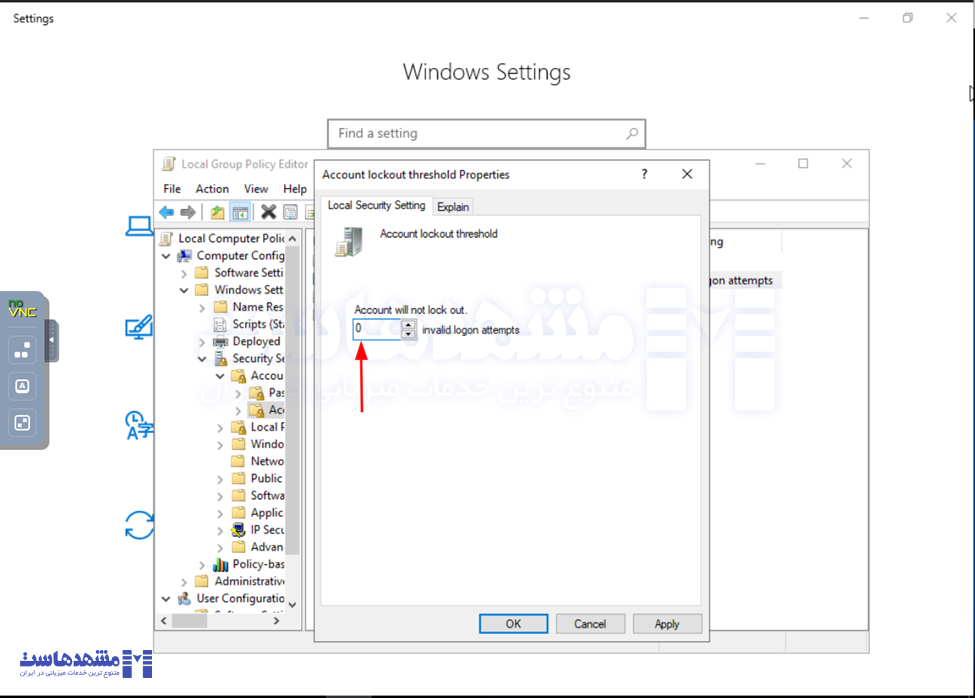
دو گزینه برای تغییر آستانه قفل شدن:
- غیر فعال کردن کامل: مقدار invalid logon attempts را روی صفر قرار دهید تا سیستم هیچگاه به دلیل تلاشهای ناموفق قفل نشود. توصیه نمیشود.
- تغییر آستانه قفل شدن: مقدار invalid logon attempts را به عدد دلخواه تغییر دهید (مقدار پیشفرض 10 است).
| 📌نکته مهم: غیر فعال کردن کامل Account Lockout یا قفل شدن حساب از نظر امنیتی به هیچ عنوان توصیه نمی شود زیرا در صورت حملات سایبری، هکرها می توانند به راحتی به سیستم شما نفوذ کنند. |
4. نتیجهگیری
خطای “Account has been locked out” معمولاً برای محافظت از حساب کاربری در برابر دسترسیهای غیرمجاز رخ میدهد. با پیروی از راهحلهای ارائهشده، میتوانید این مشکل را سریع برطرف کنید و از وقوع مجدد آن جلوگیری کنید. در صورت ادامه مشکل، توصیه میشود با مدیر شبکه یا تیم پشتیبانی فنی تماس بگیرید.
منبع: [wiki.crowncloud.net]
سوالات متداول درباره رفع خطای “account has been locked out” در ویندوز سرور
چرا حساب کاربری در ویندوز سرور قفل میشود؟ حساب کاربری در ویندوز سرور زمانی قفل میشود که تعداد مشخصی تلاش ناموفق برای ورود به سیستم (بر اساس تنظیمات Account Lockout Threshold) انجام شده باشد. این کار به منظور افزایش امنیت و جلوگیری از حملات Brute Force طراحی شده است.
چگونه میتوان آستانه قفل شدن حساب را تغییر داد؟ برای تغییر آستانه قفل شدن حساب، باید به Local Group Policy Editor دسترسی پیدا کنید و مسیر Computer Configuration > Windows Settings > Security Settings > Account Policies > Account Lockout Policy را دنبال کرده و مقدار Account Lockout Threshold را تغییر دهید.
آیا میتوان قفل شدن حساب را کاملاً غیر فعال کرد؟ بله، میتوان با قرار دادن مقدار invalid logon attempts روی صفر، قفل شدن حساب را غیر فعال کرد. اما این کار از نظر امنیتی توصیه نمیشود، زیرا سیستم در برابر حملات سایبری آسیبپذیر خواهد شد.
مقدار پیشفرض Account Lockout Threshold چه عددی است؟ مقدار پیشفرض برای Account Lockout Threshold در ویندوز سرور معمولاً 10 است، یعنی بعد از 10 تلاش ناموفق برای ورود، حساب کاربری قفل میشود.
چرا غیر فعال کردن کامل Account Lockout خطرناک است؟ غیر فعال کردن کامل این قابلیت میتواند امنیت سیستم را به شدت کاهش دهد. هکرها میتوانند بدون محدودیت تلاشهای خود را برای نفوذ به سیستم ادامه دهند و این کار میتواند منجر به دسترسی غیرمجاز به اطلاعات حساس شود.
آیا تغییر تنظیمات Account Lockout تأثیری بر کاربران دیگر دارد؟ بله، این تغییرات به صورت کلی برای تمام کاربران در سرور اعمال میشود و تنظیمات امنیتی مورد نظر برای همه حسابهای کاربری یکسان خواهد بود.
آیا میتوان برای هر حساب کاربری تنظیمات مختلفی برای قفل شدن تعیین کرد؟ خیر، تنظیمات Account Lockout در Group Policy برای کل سیستم اعمال میشود و امکان تعیین تنظیمات متفاوت برای حسابهای کاربری مختلف وجود ندارد. برای تنظیمات خاص باید از ابزارهای مدیریتی دیگر مانند Active Directory استفاده کنید.
بعد از قفل شدن حساب، چه مدت زمان طول میکشد تا دوباره قابل دسترسی باشد؟ مدت زمانی که حساب کاربری قفل میماند به تنظیمات Account Lockout Duration بستگی دارد. شما میتوانید این زمان را در Account Lockout Policy تغییر دهید.
این پست چقدر مفید بود؟
برای رتبه بندی روی یک ستاره کلیک کنید!
میانگین رتبه 5 / 5. تعداد آرا: 1
تاکنون هیچ رایی به دست نیامده است! اولین نفری باشید که این پست را رتبه بندی می کند.






